关于Sourcetree 关联gitee的操作
新装好Sourcetree后1.点击 [工具]>>[创建或导入SSH密钥]在弹窗口中点击 [Generate]随后会在图上的红框中生成公钥,点击2个save保存到本地计算机里,一般存在C:\用户\用户名\.ssh2.登录gitee,点击头像下的[设置] >>左边菜单的[SSH公钥]将之前红色框中的公钥复制进来,点击确定3....
前期的配置
新装好Sourcetree后
1. 点击 [工具]>>[创建或导入SSH密钥]

在弹窗口中点击 [Generate]

随后会在图上的红框中生成公钥, 点击2个save保存到本地计算机里,一般存在 C:\用户\用户名\.ssh
2. 登录gitee,点击头像下的[设置] >>左边菜单的[SSH公钥]
将之前红色框中的公钥复制进来,点击确定

3. 公钥填写完成后,双击右下角的图标

在弹框中点击 [Add key], 找到之前存好的私钥,点击Closse

中期:拉取项目
关于项目的关联
1. 在gitee页面上创建项目

填写好相关信息


2. 复制项目的连接

3.Sourcetree点击 [Clone],填写相关的信息

4. 在弹框中输入 gitee的账户密码


5. 点击[Clone],即可下载项目到本地


6. idea 点击open 这个下载到本地后,点击创建子模块,就可以愉快的编码了

后期:提交代码
本地代码有变动后
点击[文件状态]>>未暂存文件
可以看到,本地会生成许多尚未提交的代码文件,但部分文件是不需要提交到远程的,例如.idea结尾和.git结尾的文件
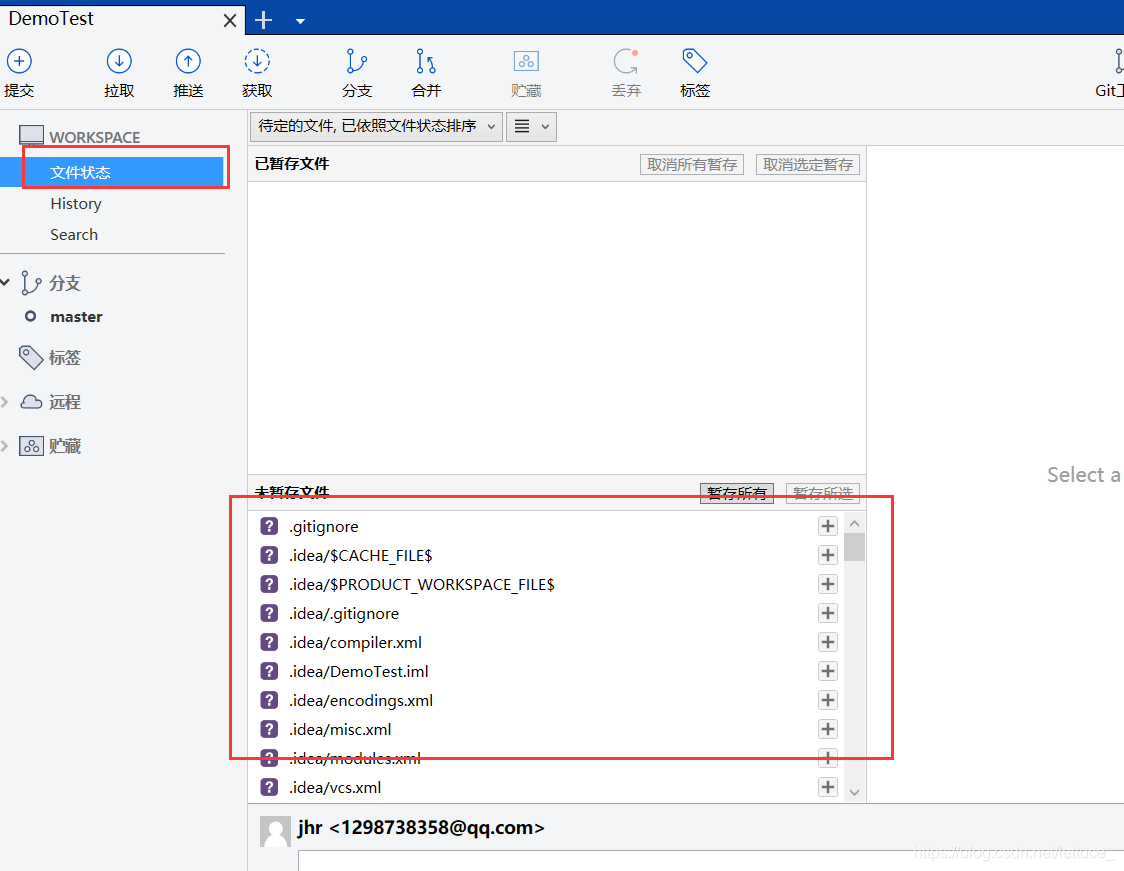
1.配置过滤规则: 点击右上角[设置]>>[高级]>>[编辑]

在弹框的记事本中,编辑需要过滤的文件格式,一种格式写一行,写完后CTRL+S 保存
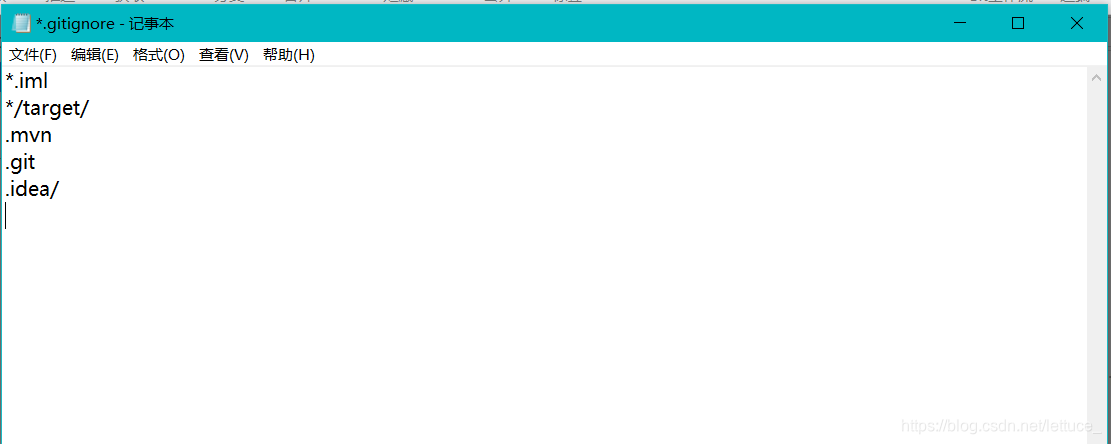
*.iml
*/target/
.mvn
.git
.idea/
.gitignore
点击确定
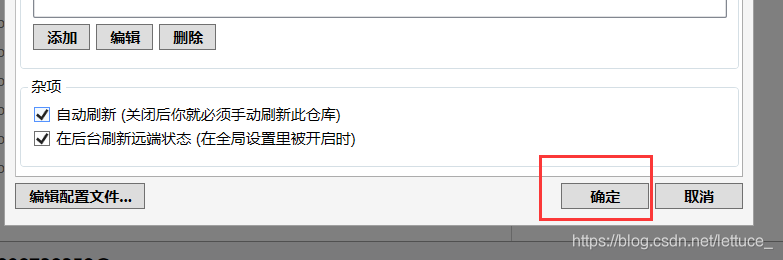
这样可以看到过滤后的,尚未上传的文件

2. 点击文件后的[+] 或点击[暂存所有]

在页面最下面,填写此次变更的注释后,点击[提交]

此时只是提交到本地厂库

3. 点击左边的[History],可以看到刚刚提交的信息,点击[推送]

在弹框中选择,推送到远程哪个分支下,点击[推送]

点击[显示完整输出] ,可以看到推送的结果


可以在gitee页面上看到,上传的代码了

SourceTree&Git部分词汇的介绍
- 克隆(clone):从远程仓库URL加载创建一个与远程仓库一样的本地仓库
- 提交(commit):将暂存文件上传到本地仓库(我们在Finder中对本地仓库做修改后一般都得先提交一次,再推送)
- 检出(checkout):切换不同分支
- 添加(add):添加文件到缓存区
- 移除(remove):移除文件至缓存区
- 暂存(git stash):保存工作现场
- 重置(reset):回到最近添加(add)/提交(commit)状态
- 合并(merge):将多个同名文件合并为一个文件,该文件包含多个同名文件的所有内容,相同内容抵消
- 抓取(fetch):从远程仓库获取信息并同步至本地仓库
- 拉取(pull):从远程仓库获取信息并同步至本地仓库,并且自动执行合并(merge)操作,即 ** pull=fetch+merge **
- 推送(push):将本地仓库同步至远程仓库,一般推送(push)前先拉取(pull)一次,确保一致
- 分支(branch):创建/修改/删除分枝
- 标签(tag):给项目增添标签
- 工作流(Git Flow):团队工作时,每个人创建属于自己的分枝(branch),确定无误后提交到master分枝
- 终端(terminal):可以输入git命令行
更多推荐
 已为社区贡献2条内容
已为社区贡献2条内容









所有评论(0)